# 成形工具
可以将固定的模具实体创建为成形工具并存储到库,后续可以快速调用创建冲压特征。提升设计效率,复用固定模具节省企业生产成本。
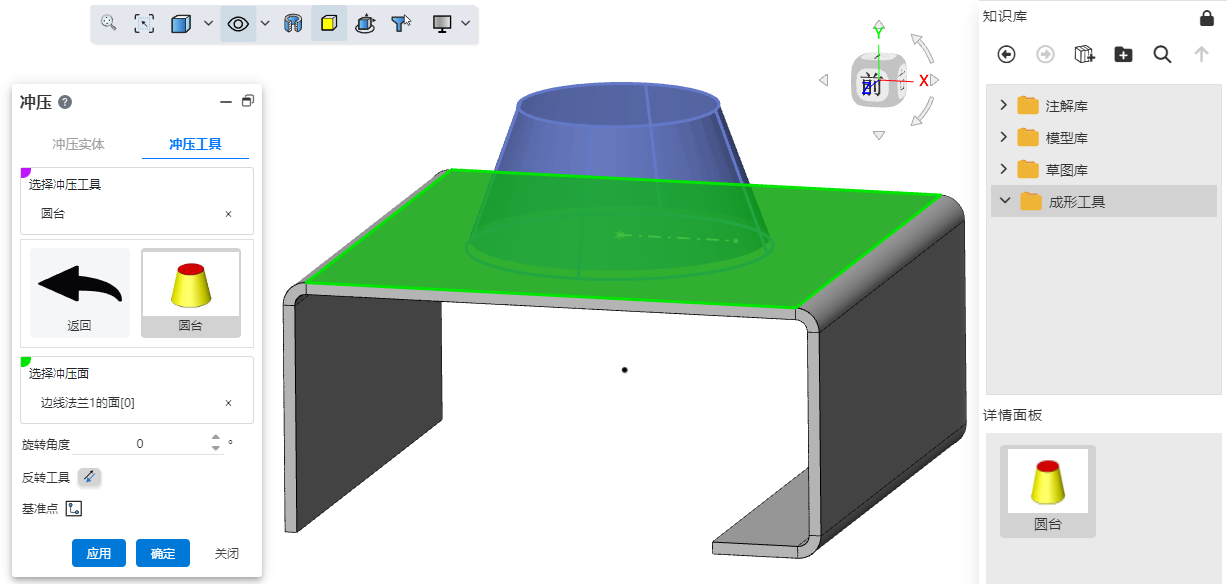
创建成形工具
1) 通过实体特征命令绘制冲压实体。
2) 点击“成形工具”图标,弹出成形工具对话框。
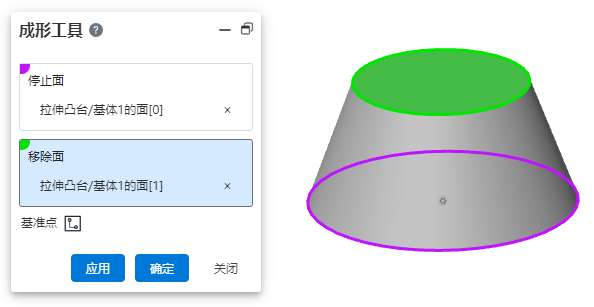
3) 设置停止面,在实体中选择实体面设定为停止面。
4) 设置移除的面,在实体中选择实体面设定为移除的面,没有要移除的面可不选择。
5) 设置插入基准点,点击草图图标进入草图状态,通过拖动或标注尺寸方式更改插入点位置。
6) 点击确定,完成成形工具创建,此时冲压面为黄色,要移除的面为红色,其它不参与冲压的面为蓝色。
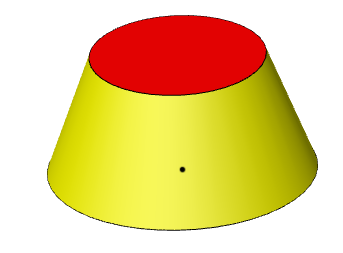
注:在一个文件中成形工具特征只能创建一次。
成形工具入库
1) 打开知识库面板,单击“添加到知识库”按钮。
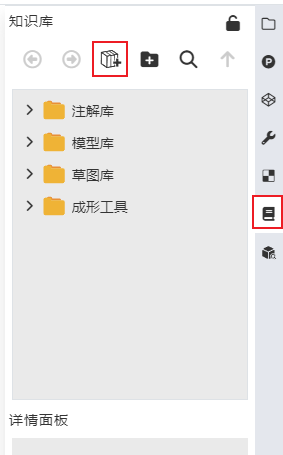
2) 文件类型选择“成形工具”,设置文件名称、位置.

3) 单击确定,完成入库。
注:成形工具特征必须是当前文件的最后一个特征才能正确入库。
成形工具调用 方式一:
1) 钣金模块工具栏点击“冲压”命令,切换至“冲压工具”Tab页。
2) 在冲压工具选择框中选择冲压工具,在视口中选择钣金平面作为冲压面,根据需要设置其他选项。

3) 点击确定创建冲压特征。
成形工具调用 方式二:
1) 在知识库打开冲压工具文件夹,选择合适冲压工具。
2) 将选择冲压的工具直接拖拽到需要冲压的钣金面,松开鼠标左键。
3) 在弹出的对话框中根据需要设置其他选项。
4) 单击确定创建冲压特征。
注:冲压面必须为钣金的平面。
管理成形工具:在知识库中右键要管理的成形工具,即可进行编辑、重命名、删除操作。删除和编辑成形工具不影响已经生成的冲压特征。
